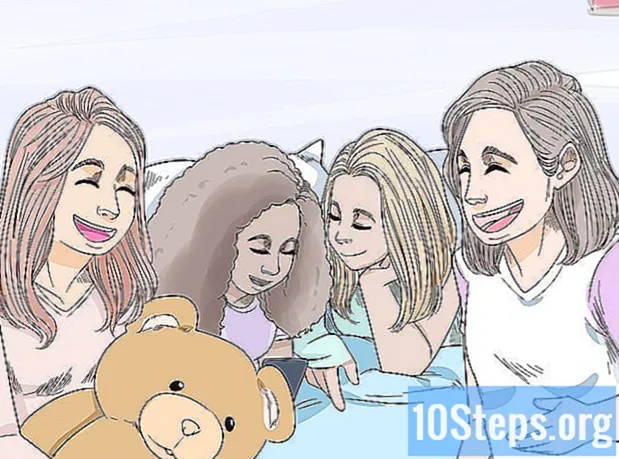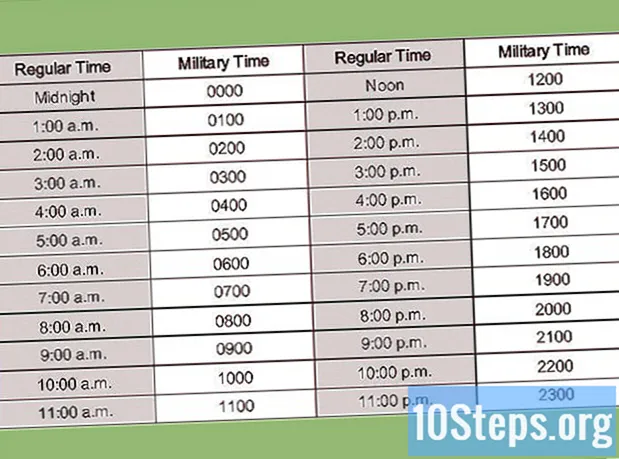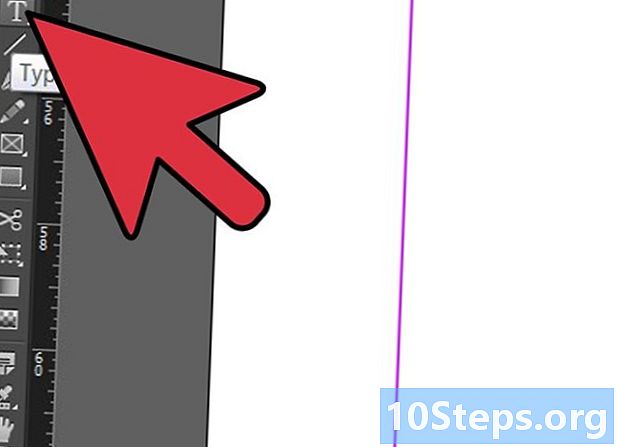
Inhalt
ist ein Wiki, was bedeutet, dass viele Artikel von mehreren Autoren verfasst wurden. Um diesen Artikel zu erstellen, haben 14 Personen, einige davon anonym, an seiner Ausgabe und seiner Verbesserung im Laufe der Zeit teilgenommen.InDesign ist eine recht beliebte Layout-Software, die Teil der Adobe-Suite ist (Illustrator, Photoshop usw.). Es wird von den meisten Grafikdesignern zur Herstellung von Büchern, Zeitschriften und Broschüren verwendet. Die Nummerierung der Seiten ist eines der wichtigsten Elemente in jeder Publikation. Es ist jederzeit möglich, Seitenzahlen hinzuzufügen, wenn Sie an einem Dokument arbeiten, auch wenn es fertig ist. Sie müssen nur wissen, wo Sie suchen müssen!
Stufen
-
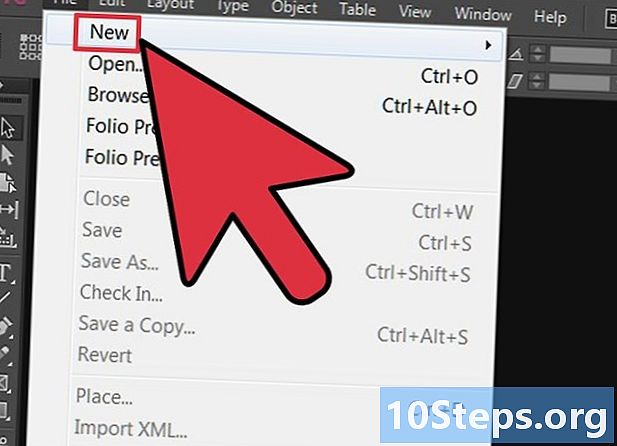
Öffnen Sie Adobe InDesign und öffnen Sie Ihr Dokument. -

Klicken Sie auf das Fenster Seiten. Wenn es angezeigt wird, sollten Sie alle Seiten in Ihrem Dokument sehen. -

Klicken Sie auf die Vorlage der ersten zu nummerierenden Seite. Dies kann das Cover sein, das normalerweise keine Seitenzahl enthält. -

Verwenden Sie das Zoom-Werkzeug. Zoomen Sie in die linke untere Ecke der ersten zu nummerierenden Seite. Sie können auch in die rechte untere Ecke zoomen, wenn die erste Seite, die Sie nummerieren, eine rechte Seite ist. Üblicherweise beginnt die Nummerierung auf einer linken Seite. -
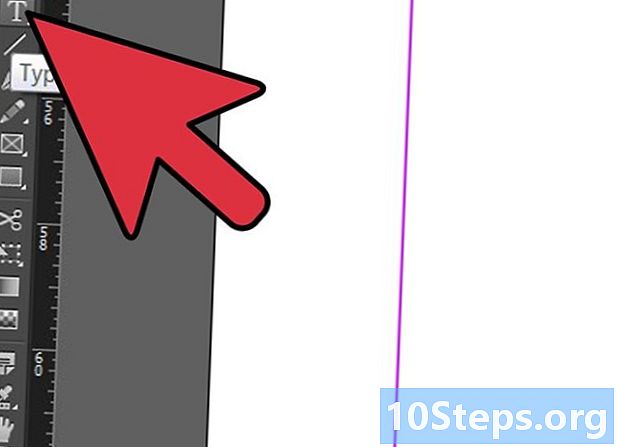
Klicken Sie auf das Werkzeug e. Licone ist ein großes "T" auf der linken Seite. -

Erstellen Sie eine Zone von e. Verwenden Sie das Werkzeug, um einen Block von e in der unteren linken Ecke zu platzieren, an der die Nummer angezeigt werden soll.- Dein Block muss breit genug sein. Indesign füllt diese Bereiche von e automatisch aus, während Sie arbeiten. Dieses Feld muss die Nummer 1.999 enthalten, auch wenn Ihre Seitenzahl recht niedrig bleibt.
-

Gehen Sie zum Menü eam oberen Bildschirmrand. -

Geh runter bis Fügen Sie ein Sonderzeichen ein. Rechts erscheint ein Untermenü, auf das Sie klicken müssen Marken. Im Gegensatz zu Symbolen ändern sich Markierungen abhängig von der Größe Ihres Dokuments von selbst. Wählen Sie im rechts angezeigten Untermenü Aktive Seitenzahl.- Die Tastenkombination auf einem Mac ist bestellen, Verschiebung, Option und N zur gleichen Zeit. Dies ist ein Befehl, den Sie häufig verwenden werden.
- Die Tastenkombination unter Windows lautet Steuerung, Verschiebung, Alt und N zur gleichen Zeit.
- Ihre Seitenzahl wird als "A" angezeigt, da Sie sich noch in einer Vorlage befinden. Die Seitenzahlen in Ihrem Dokument werden in Zahlen angezeigt.
-
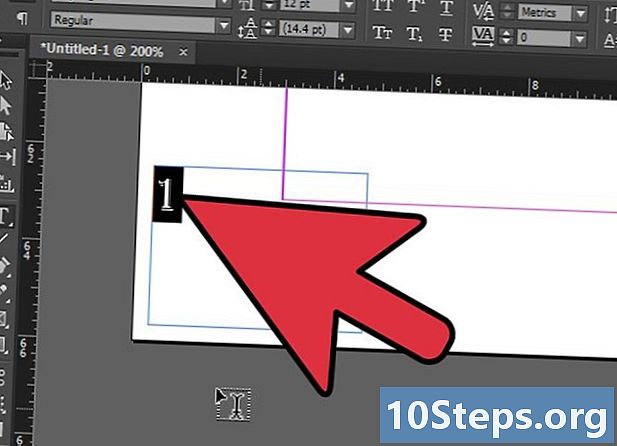
Klicken Sie auf Absatzformate. In diesem Bereich können Sie das Erscheinungsbild Ihrer Seitenzahlen (Schriftart, Größe, Farbe usw.) ändern. Wenn Sie den Stil in der Vorlage "A" ändern, sehen alle Seitenzahlen automatisch gleich aus. -

Verwenden Sie das Auswahlwerkzeug, um Ihren Block von e zu verschieben. Sie können den Seitenzahlenblock auch in Ihre Vorlage verschieben. Er wird automatisch auf alle mit dieser Vorlage verknüpften Seiten verschoben. -
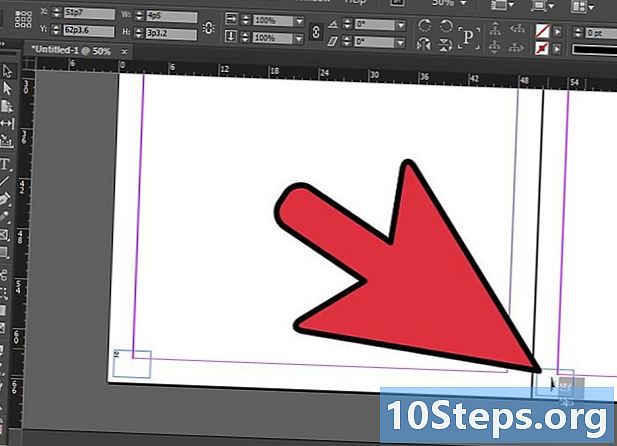
Dupliziere den Block von e. In Mac OS müssen Sie drücken OptionKlicken Sie dann auf den Block und ziehen Sie ihn auf die rechte Seite. Drücken Sie unter Windows Alt und verfahren Sie genauso. Durch diese Aktion sparen Sie Zeit, da Sie nicht alle vorherigen Schritte wiederholen müssen. -

Gehen Sie in Ihr Panel Seiten. Überprüfen Sie, ob alle Seitenzahlen korrekt angezeigt wurden, und zoomen Sie hinein, um sicherzustellen, dass sie in Ordnung sind.